- Szerző Abigail Brown [email protected].
- Public 2023-12-17 06:50.
- Utoljára módosítva 2025-01-24 12:11.
Amit tudni kell
- A FaceTime alkalmazásban érintse meg a Hivatkozás létrehozása elemet a képernyő tetején, majd válassza ki, hogyan szeretné elküldeni a linket.
- A nem iOS-felhasználók webböngészőjükből csatlakozhatnak a FaceTime-hívásokhoz; nincs szükségük FaceTime-ra a részvételhez.
- Nem kell aktív FaceTime-hívásban részt vennie link létrehozásához és megosztásához.
Ez a cikk útmutatást nyújt arra vonatkozóan, hogyan szerezhet be egy FaceTime-linket iOS 15 vagy újabb rendszerben, amelyet bármilyen eszközre (akár Androidra is) küldhet, mielőtt hívást indítana.
Hogyan szerezhetem be a FaceTime hivatkozásomat?
Nyissa meg a FaceTime alkalmazást, és látnia kell egy Hivatkozás létrehozása gombot a képernyő tetején, a képernyő bal oldalán. Ha megérinti ezt a gombot, az létrehoz egy hivatkozást, és aktiválódik a Megosztás opció. Válassza ki a megosztás módját, adjon hozzá bármilyen üzenetet, majd érintse meg a Küldés
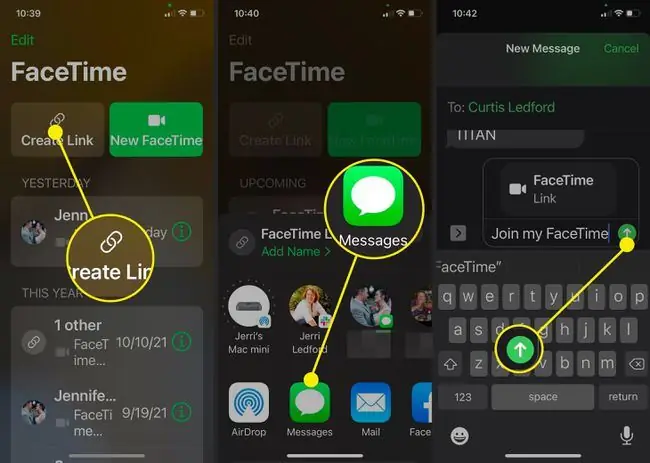
A FaceTime hivatkozás létrehozásakor észrevesz egy zöld linket a FaceTime Link alatt, amelyen ez áll: Név hozzáadása >, ha erre koppint. linket, akkor konkrét nevet adhat a létrehozandó hívásnak. Például, ha szeretne valakivel egy gyors megbeszélést tartani, használhatja az értekezlet témáját a FaceTime-hívás neveként. Ezután a címzett gyorsan meg tudja határozni a hívás okát.
Küldhetsz FaceTime-linket?
Igen, küldhet FaceTime hivatkozást bárkinek, akinek iPhone vagy Android telefonja van. A fenti utasítások a legegyszerűbb módja a FaceTime-hivatkozás küldésének, még más iPhone-felhasználóknak is, ha nem áll készen arra, hogy azonnal FaceTime-hívást kezdeményezzen velük. Miután a címzett megkapta a hivatkozást, nem kell mást tennie, mint átkattintani a hivatkozáson, nevet adni, és megérinti a Continue gombot, hogy hozzáadja a híváshoz.
Hogyan hívhat meg valakit a FaceTime-ba?
Amellett, hogy nem iPhone-felhasználókat vesz fel FaceTime-hívásokhoz, más iPhone- (és Android-felhasználókkal) folytatott csoporthívásokhoz is hozzáadhatja őket. Ehhez kövesse az alábbi utasításokat:
- Nyissa meg a FaceTime alkalmazást, és koppintson a New FaceTime elemre.
-
Válassza ki az első személyt a Javasolt névjegyek listájából.
Alternatív megoldásként elkezdhet beírni egy nevet a Címzett: mezőbe, és megjelenik a javasolt névjegyek listája. Ha a FaceTime-ba kívánt személy szerepel a névjegyei között, a neve megjelenik a listában, és Ön kiválaszthatja.
-
Koppintson a + elemre további személyek hozzáadásához.

Image - Megnyílik a partnerlistája. Válassza ki a hozzáadni kívánt névjegyet.
-
Ha olyan névjegyet választ ki, amely nem iOS-eszközt használ, a rendszer felkéri, hogy küldjön üzenetet a FaceTime hivatkozással. Folytathatja a résztvevők hozzáadását, majd ha készen áll, koppintson a Invite with Messages.
-
Megnyílik az Üzenetek alkalmazás, és egy új üzenet jelenik meg a FaceTime-ba kívánt címzettekkel, a FaceTime-re mutató hivatkozással és egy üzenettel, amely a következő szöveggel rendelkezik: Csatlakozz a FaceTime-omhoz Ha tetszik, hozzáadhat további szöveget, vagy a Küldés elemre koppintva elküldheti az üzenetet a résztvevőknek, és elindíthatja a hívást.

Image
GYIK
Hogyan törölhetek egy FaceTime-linket?
Aktív hivatkozásokhoz koppintson az Info (i) elemre a hívás mellett a FaceTime alkalmazásban, majd koppintson a Törlés elemre. . A jövőbeli hívásokra mutató hivatkozások megtekintéséhez csúsztassa balra az eseményt, és koppintson a Delete. elemre.
Hogyan használhatom a FaceTime-ot Androidon?
A FaceTime Androidon való használatához valakinek meg kell hívnia Önt egy hívásra. Az Android-felhasználók nem tudnak FaceTime-hívást indítani. Miután megkapta a FaceTime-linket, nyissa meg, hogy csatlakozzon a híváshoz.
Hogyan kapcsolhatom össze a FaceTime-ot a telefonszámommal?
iPhone-ján lépjen a Beállítások > FaceTime oldalra. Jelentkezzen be az Apple ID-vel, és válassza ki telefonszámát a Elérhető.






